¿Cómo puedo ver las transacciones recientes de todas mis cuentas en la banca digital?
Usted puede ver las transacciones recientes de todas sus cuentas, incluyendo las cuentas que ha conectado desde otras instituciones financieras, en un solo lugar utilizando el widget Transacciones recientes.
Dispositivo Móvil
Si usa un dispositivo celular, siga los pasos a continuación. Para computadoras, vaya a los pasos para la computadora
Desplácese hacia abajo hasta llegar a Mi panel.
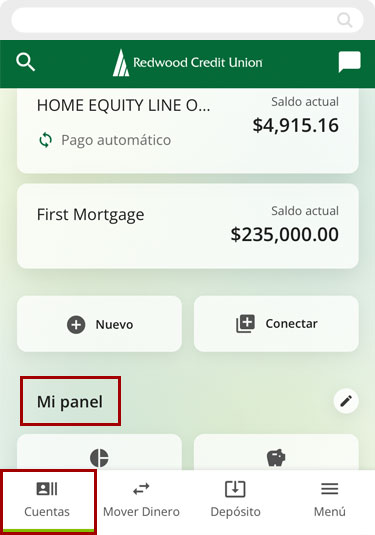
En Mi panel de control, busque el widget Transacciones recientes y toque el menú de 3 puntos a la derecha.
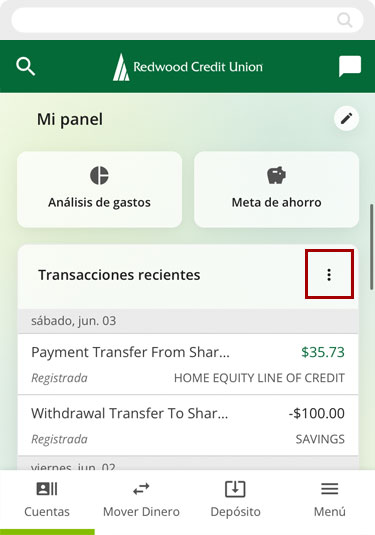
Marque Seleccionar todo para ver todas las transacciones de todas sus cuentas o marque las casillas para seleccionar solo las cuentas que desea mostrar. Una vez que haya terminado de seleccionar, cierre la ventana y verá las transacciones solo para las cuentas seleccionadas.
Nota: También puede cambiar el nombre de tus cuentas para facilitar la identificación.

Para ocultar o eliminar este widget del panel, toque el icono del lápiz junto a Mi panel.
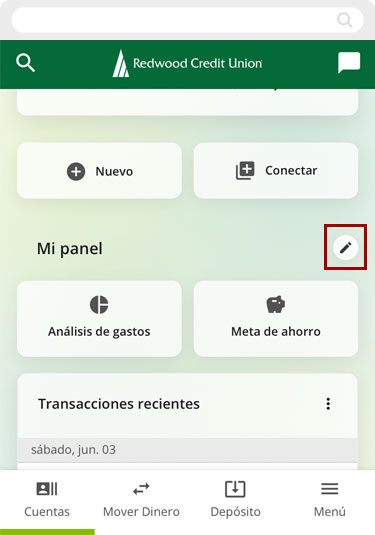
Toque el icono del ojo para ocultar el widget y toque el botón para Guardar.
Importante: El ojo tendrá una línea diagonal para indicar que el widget está desactivado.
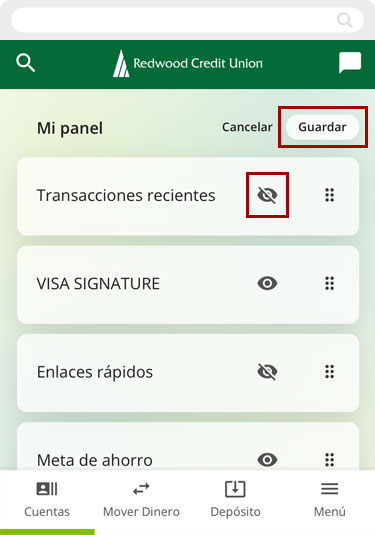
Computadora
Si usa una computadora, siga los pasos a continuación. Para dispositivos celulares, vaya a los pasos para celulares
En el panel de control, busque el widget Transacciones recientes y haga clic en el menú de 3 puntos a la derecha.
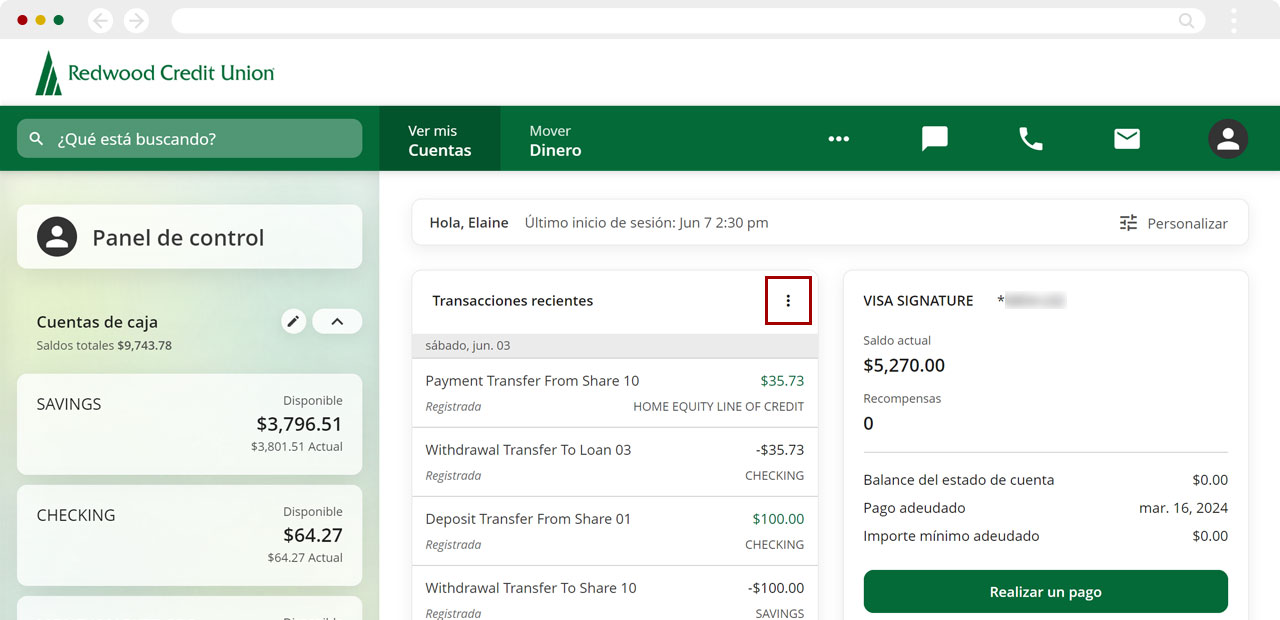
Marque Seleccionar todo para ver todas las transacciones de todas sus cuentas o marque las casillas para seleccionar solo las cuentas que desea mostrar. Una vez que haya terminado de seleccionar, cierre la ventana y verá las transacciones solo para las cuentas seleccionadas.
Nota: También puede cambiar el nombre de tus cuentas para facilitar la identificación.

Para ocultar o eliminar este widget del panel, haga clic en Personalizar junto a la pancarta de bienvenida.
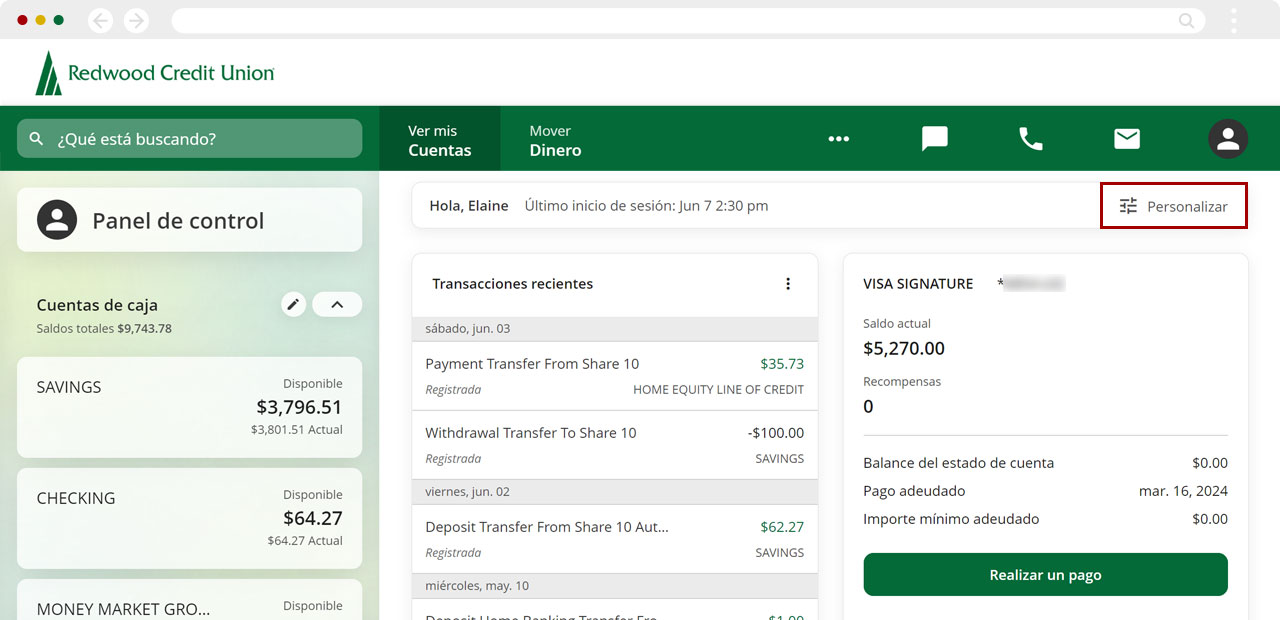
Haga clic en el botón de activación para ocultar el widget y haga clic en Guardar.
Importante: El botón de activación debe volverse gris para indicar que el widget está desactivado.


